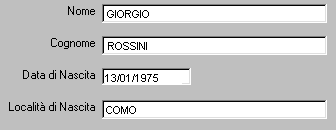|
Codice Fiscale 97 v1.0
|
 Download Download
Codice Fiscale 97 consente il calcolo del Codice Fiscale e inoltre fornisce
il C.A.P. di circa 8071 Comuni italiani.
Indice
Calcolo Codice Fiscale
Per il calcolo del codice fiscale è obbligatorio immettere i seguenti dati:
-
Nome;
-
Cognome;
-
Data di nascita;
-
Località di nascita;
-
Sesso.
L'immissione dei dati avviene attraverso le apposite caselle di testo:
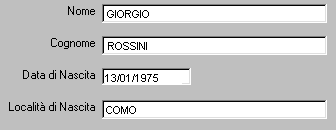
mentre il sesso viene indicato mediante l'apposito pulsante di opzione:

quindi, una volta inseriti tutti i dati, per effettuare il calcolo basterà premere il pulsante 'Codice Fiscale':

Il codice calcolato verrà visualizzato nella parte inferiore della finestra:

Il programma effettua il calcolo del Codice Fiscale anche per i nati all'estero, in questo caso si dovrà indicare la Nazione anziché del Comune di nascita.
Torna all'Indice
Stampa e Copia negli Appunti
Dopo aver calcolato il Codice Fiscale o il CAP, il programma mette a disposizione due utili funzioni:
-
La stampa;
-
La copia negli appunti (clipboard)
Per effettuare la stampa bisognerà selezionare la voce 'Stampa' dal menù 'File', in alternativa premere contemporaneamente i tasti CTRL+P oppure premere l'apposito pulsante sulla barra degli strumenti  . .
La copia negli appunti è uno strumento molto utile per interoperabilità dei programmi. Una volta premuto il pulsante 'Copia negli Appunti' (figura sotto), il codice sarà copiato nella clipboard del Sistema.

e pertanto sarà disponibile in altri programmi (es. Word) semplicemente usando il comando 'Incolla' (Paste).
Torna all'Indice
Controllo dati immessi
Il programma prima di calcolare il codice, controlla che tutti i dati siano stati immessi. Per quanto riguarda il 'Nome' e il 'Cognome' non viene fatto alcun ulteriore controllo. Per il campo 'Data di Nascita', invece, viene verificato che la data immessa sia una data valida. Il campo 'Località di Nascita' deve contenere obbligatoriamente un Comune riconosciuto dal programma altrimenti non sarà in grado di calcolare il Codice Fiscale o il CAP.
Nel caso che sia stato immesso il nome di un Comune in modo errato il programma comunicherà il messaggio d'errore: 'Comune sconosciuto':

e verrà visualizzata una lista di suggerimento contenente tutti i Comuni conosciuti inizianti con la stessa lettera del Comune immesso.

A questo punto sarà possibile selezionare il nome del Comune effettuando un doppio click sul nome dalla lista o in alternativa ridigitarlo direttamente nella casella 'Località di Nascita'.
Dopo aver corretto il nome del Comune si dovrà nuovamente premere il pulsante 'Codice Fiscale'.
Torna all'Indice
Calcolo del C.A.P.
Il Calcolo del C.A.P. (Codice di Avviamento Postale) è una funzionalità aggiunta all'ultimo momento, pertanto la procedura risulta essere poco elegante e poco intuitiva. Nelle future versioni sarà adottata sicuramente una soluzione migliore.
Viene presa in prestito la casella 'Località di Nascita' dove si dovrà inserire il nome del Comune di cui si vuole sapere il CAP:

Naturalmente le altre caselle possono essere lasciate in bianco.
A questo punto, per effettuare il calcolo del Codice di Avviamento Postale, basterà premere il pulsante 'CAP':

Il C.A.P. verrà quindi visualizzato nella parte inferiore della finestra:

Dopo aver calcolato il CAP sono disponibile le funzioni Stampa e Copia negli Appunti descritte in precedenza.
Torna all'Indice
La Barra degli Strumenti
Codice Fiscale, come qualsiasi programma Windows, dispone di una barra degli strumenti dalla quale sono richiamabili alcune funzioni che in genere sono le principali.

Il pulsante 'Nuovo' prepara il programma a calcolare un nuovo Codice Fiscale o CAP. Quindi tutte le caselle di testo verranno ripulite e saranno pronte a ricevere nuovi dati. Equivale alla voce 'Nuovo' del Menù 'File' o alla pressione contemporanea dei tasti CTRL+N;
Il pulsante 'Stampa', attivabile solo dopo aver calcolato il Codice Fiscale o il CAP, stampa su carta il risultato. Equivale alla voce 'Stampa' del Menù 'File' o alla pressione contemporanea dei tasti CTRL+P;
I pulsanti 'Copia' e 'Taglia' servono rispettivamente per copiare e tagliare il testo selezionato nelle caselle di immissione dei dati negli Appunti di Sistema (clipboard). Equivalgono alla voce 'Copia' e 'Taglia' del Menù 'Modifica' o alla pressione contemporanea
dei tasti CTRL+C e CTRL+X, sono inoltre disponibili nel Menù Pop-Up attivabile premendo il tasto destro del mouse sulle caselle;
Il pulsante 'Incolla' seve per inserire il testo contenuto negli Appunti del Sistema nella casella di testo corrente. Equivale alla voce 'Incolla' del Menù 'Modifica' o alla pressione contemporanea dei tasti CTRL+V, ed è inoltre disponibile nel Menù Pop-Up attivabile premendo il tasto destro del mouse sulle caselle;
Il pulsante 'Informazioni' fa visualizzare una finestra in cui sono indicate alcune informazioni relative al Programma e all'Autore; Equivale alla voce 'Informazioni sul Prodotto...' del Menù '?' o alla pressione del tasto F1;
Il pulsante 'Uscita' fa terminare l'esecuzione del programma. Equivale alla voce 'Uscita' del Menù 'File' o alla pressione contemporanea dei tasti CTRL+F4 (oppure ALT+F4).

Indice Guide
|

 Download
Download